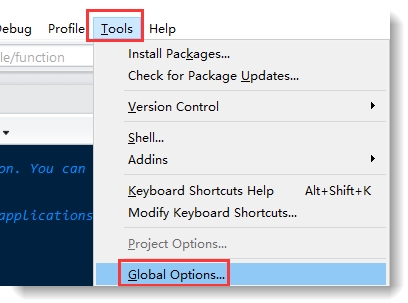Akeh pangguna sing ngerti babagan keperluan Windows 7, 8 lan Windows 10 - Disk Cleanup (cleanmgr), sing ngidini sampeyan mbusak kabeh jinis file sistem sementara, uga sawetara file sistem sing ora dibutuhake kanggo operasi biasa OS. Kauntungan saka utilitas iki dibandhingake karo macem-macem program kanggo ngresiki komputer yaiku yen nggunakake, apa wae, sanajan pangguna wong anyar, mesthi ora cilaka apa wae ing sistem kasebut.
Nanging, ora ana sing ngerti babagan kemungkinan mbukak sarana iki ing mode maju, sing ngidini sampeyan ngresiki komputer saka macem-macem file lan komponen sistem liyane. Minangka pilihan kasebut kanggo nggunakake sarana ngresiki disk sing bakal dibahas ing artikel kasebut.
Sawetara bahan sing bisa migunani ing konteks iki:
- Cara ngresiki disk saka file sing ora perlu
- Cara ngilangi folder WinSxS ing Windows 7, Windows 10 lan 8
- Cara mbusak file Windows sementara
Gunakake Utility ngresiki Utility karo Pilihan Lanjut
Cara standar kanggo mbukak utilitas Disk Disk Windows yaiku kanthi mencet tombol Win + R ing keyboard lan ketik cleanmgr, banjur pencet OK utawa Enter. Iki uga bisa diluncurake ing bagean Administrasi Panel Kontrol.
Gumantung saka pirang-pirang partisi ing disk kasebut, salah sawijine muncul, utawa dhaptar file sementara lan barang liyane sing bisa dibukak kanthi langsung dibukak. Kanthi ngeklik tombol "file sistem", sampeyan uga bisa mbusak sawetara tambahan saka disk.

Nanging, kanthi nggunakake mode sing luwih maju, sampeyan bisa nindakake "ngresiki jero" lan nggunakake analisis lan mbusak file sing luwih dibutuhake saka komputer utawa laptop.
Proses miwiti Windows Disk Cleanup kanthi pilihan nggunakake opsi tambahan diwiwiti kanthi nglakokake baris printah minangka administrator. Sampeyan bisa nindakake ing Windows 10 lan 8 liwat menu klik-tengen ing tombol "Mulai", lan ing Windows 7 - mung kanthi milih baris komando ing dhaptar program, klik-tengen ing lan milih "Run minangka administrator". (Luwih: Kepiye mbukak baris printah).
Sawise miwiti command prompt, ketik printah ing ngisor iki:
% systemroot% system32 cmd.exe / c cleanmgr / sageset: 65535 & cleanmgr / sagerun: 65535

Lan pencet Ketik (sawise iku, nganti sampeyan ngrampungake langkah-langkah reresik, aja nutup baris printah). Jendhela Windows Disk Cleanup bakal mbukak kanthi jumlah barang sing luwih saka biasa kanggo mbusak file sing ora perlu saka HDD utawa SSD.

Daftar kasebut kalebu barang ing ngisor iki (sing katon ing kasus iki, nanging ora ana ing mode normal, ana ing miring):
- File Persiyapan sementara
- Berkas program Chkdsk Lawas
- File Files Instalasi
- Ngresiki Update Windows
- Defender Windows
- Files Log Update Windows
- File program sing diundhuh
- File Internet sementara
- File mbuwang memori kanggo kesalahan sistem
- File mini-dump kanggo kesalahan sistem
- File Terus Sawise Windows Update
- Arsip Pelaporan Custom Custom
- Kesalahan Pelaporan Custom Custom
- Sistem kesalahan nglaporake arsip
- Kesalahan Sistem Pelaporan Kesalahan
- Files Laporan Kasalahan Sementara
- File Instalasi ESD Windows
- Sakit Kepala
- Panginstalan Windows sadurunge (deleng carane mbusak folder Windows.old)
- Kranjang Blanja
- Konten Offline Demo Offline
- File Gawe serep File
- File sementara
- File instalasi sementara Windows
- Gambar
- Sejarah Panganggo Panganggo
Nanging, sayangé, mode iki ora nampilake ruang disk sing saben item sing dienggoni. Kajaba iku, nalika wiwitan, "Paket Driver Piranti" lan "File Optimization Delivery" ilang saka titik pembersihan.
Siji cara utawa liya, aku nganggep manawa kesempatan kasebut ing sarana Cleanmgr bisa migunani lan menarik.